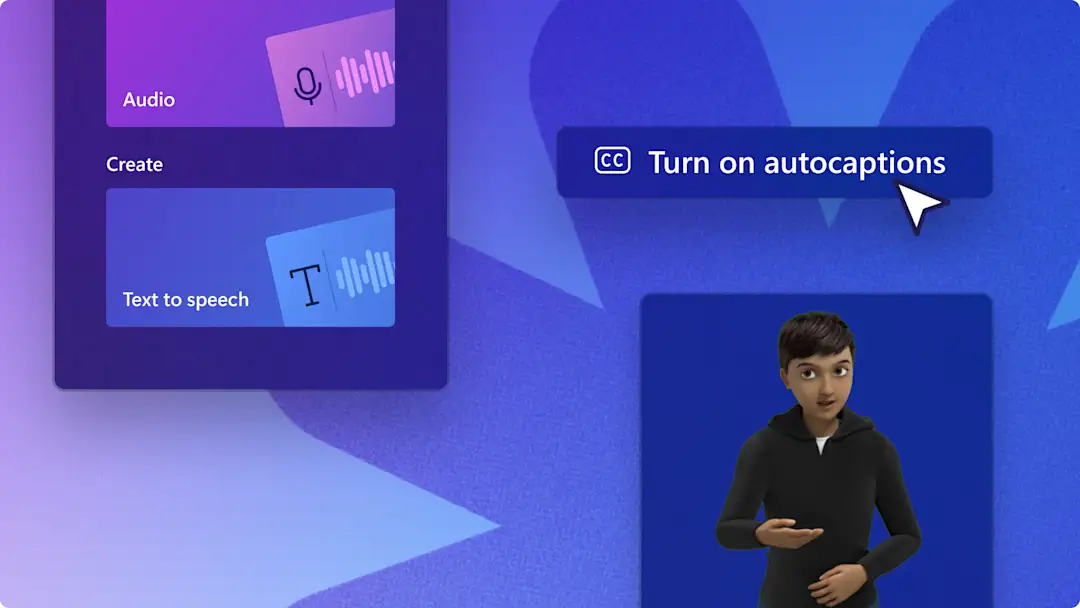
Trình tạo giọng nói AI
Tạo bản lồng tiếng chân thực để nâng cao chất lượng video bằng trình tạo văn bản thành giọng nói AI dễ dàng - không cần tải xuống.
Tính năng thuyết minh chuyên nghiệp
Khám phá tính năng chuyển văn bản thành giọng nói bằng AI
Chọn từ 400 giọng nói tự nhiên với giọng điệu trung tính nhẹ nhàng hoặc nữ tính hấp dẫn và nam tính.
Tạo bản lồng tiếng bằng 80 ngôn ngữ
Chọn các ngôn ngữ như tiếng Tây Ban Nha, tiếng Nhật, tiếng Hindi, tiếng Italy, tiếng Ả Rập, tiếng Đức, tiếng Pháp và nhiều ngôn ngữ khác, từ trình tạo giọng nói AI của chúng tôi.
Kiểm soát cao độ và tốc độ
Tăng tốc hoặc giảm tốc bản lồng tiếng trong khoảng 0,5x đến 2x và tinh chỉnh cao độ xuống thấp hoặc lên cao cho phù hợp với nhu cầu của video.
Cách sử dụng văn bản thành giọng nói trong Clipchamp
Lý tưởng cho video trên mạng xã hội
Thu hút người xem trên TikTok, Shorts và Reels bằng cách thêm lồng tiếng vào các video về phong cách sống, video meme phản ứng và video chơi game.
Thêm tường thuật AI để nâng cao chất lượng sản xuất video của bạn đối với các video dài trên YouTube, giúp video trở nên thú vị và dễ theo dõi.
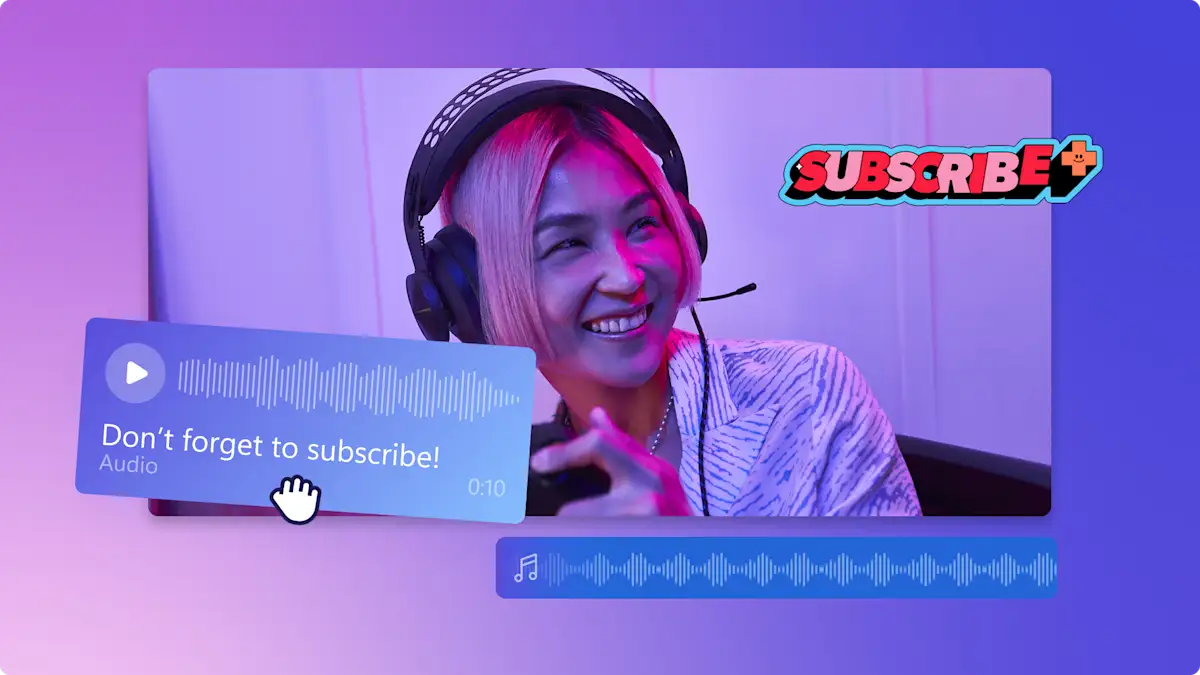
Video hoàn hảo cho doanh nghiệp
Tạo ra các video trình chiếu trong doanh nghiệp cho khán giả toàn cầu với giọng nói AI đa ngôn ngữ, giúp truyền tải nội dung của bạn hiệu quả hơn.
Nâng cao chất lượng video hướng dẫn và bản ghi màn hình với phần lồng tiếng từng bước và cải thiện khả năng ghi nhớ từ các video đào tạo sở hữu giọng nói thu hút của AI.
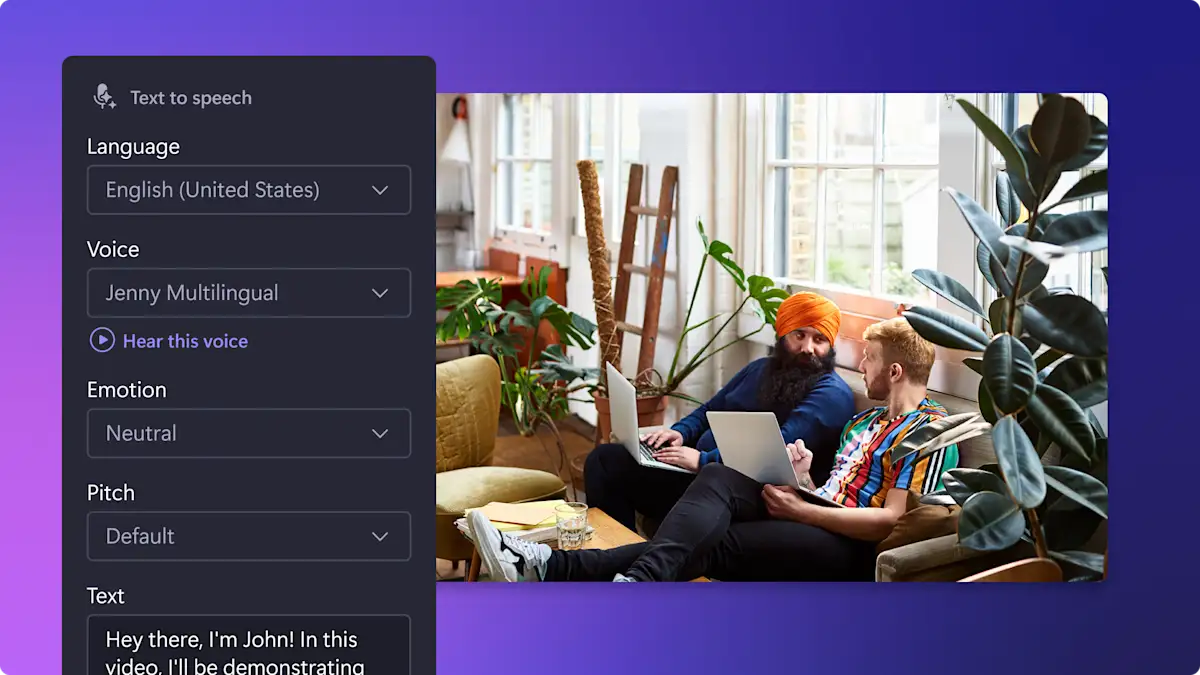
Lý tưởng cho video giáo dục
Tạo ra các video bài giảng và học tập ảo kèm lồng tiếng và phụ đề để chia sẻ video có khả năng tiếp cận với học sinh.
Hãy biến các nghiên cứu tình huống thành những video hấp dẫn và giải thích các chủ đề phức tạp thật dễ hiểu bằng công cụ tạo giọng nói sống động như thật của chúng tôi.
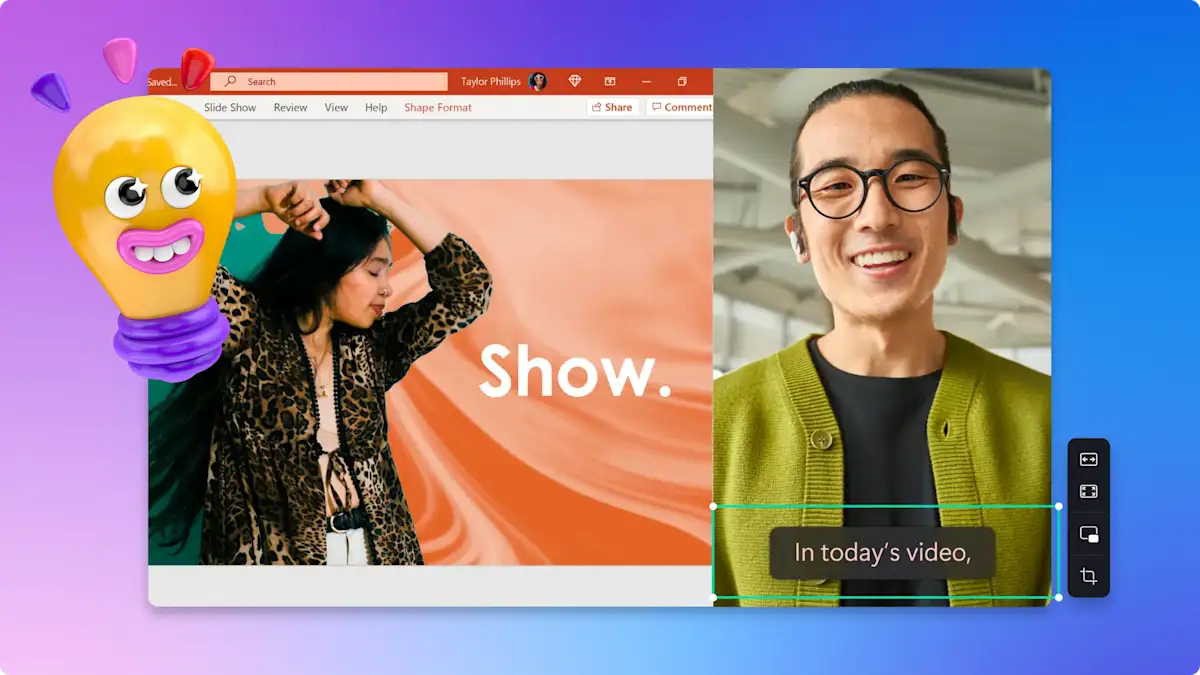
Bạn cần trợ giúp thêm trong việc tạo phần lồng tiếng AI cho video?
Hãy xem hướng dẫn chuyển văn bản thành giọng nói hữu ích của chúng tôi để tìm hiểu cách tạo giọng nói theo từng bước cũng như tìm hiểu các mẹo và thủ thuật viết lồng tiếng bằng AI.

Đọc các blog liên quan của chúng tôi
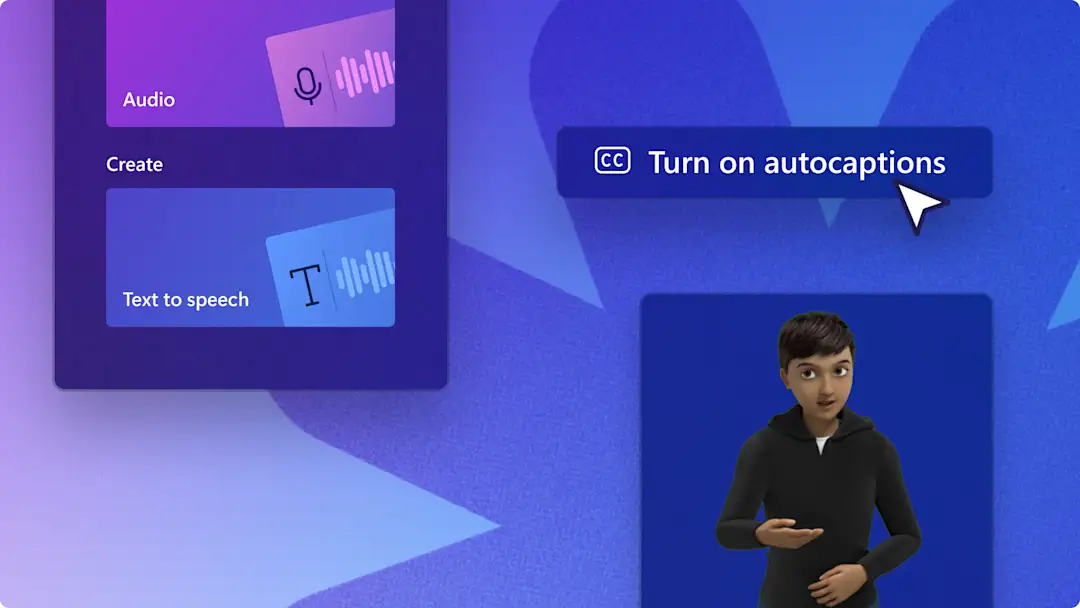
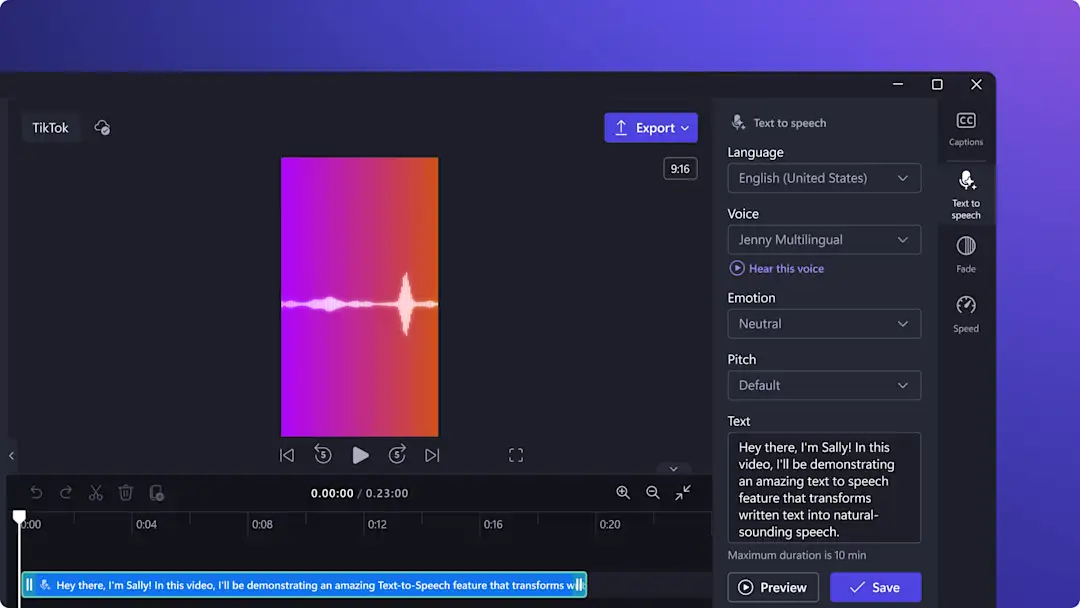
Cách tự lồng tiếng cho TikTok với Clipchamp

Cách tạo bản lồng tiếng cho video demo sản phẩm bằng AI
Khám phá tính năng biên tập video bằng AI trong Clipchamp
Sau khi lồng tiếng xong, bạn có thể làm cho video của mình hấp dẫn và dễ tiếp cận hơn bằng cách thêm chú thích tự động bằng AI.
Bạn cũng có thể tạo ra các video ngắn với công cụ biên tập video AI của chúng tôi và loại bỏ các khoảng lặng khỏi video một cách thông minh bằng AI.
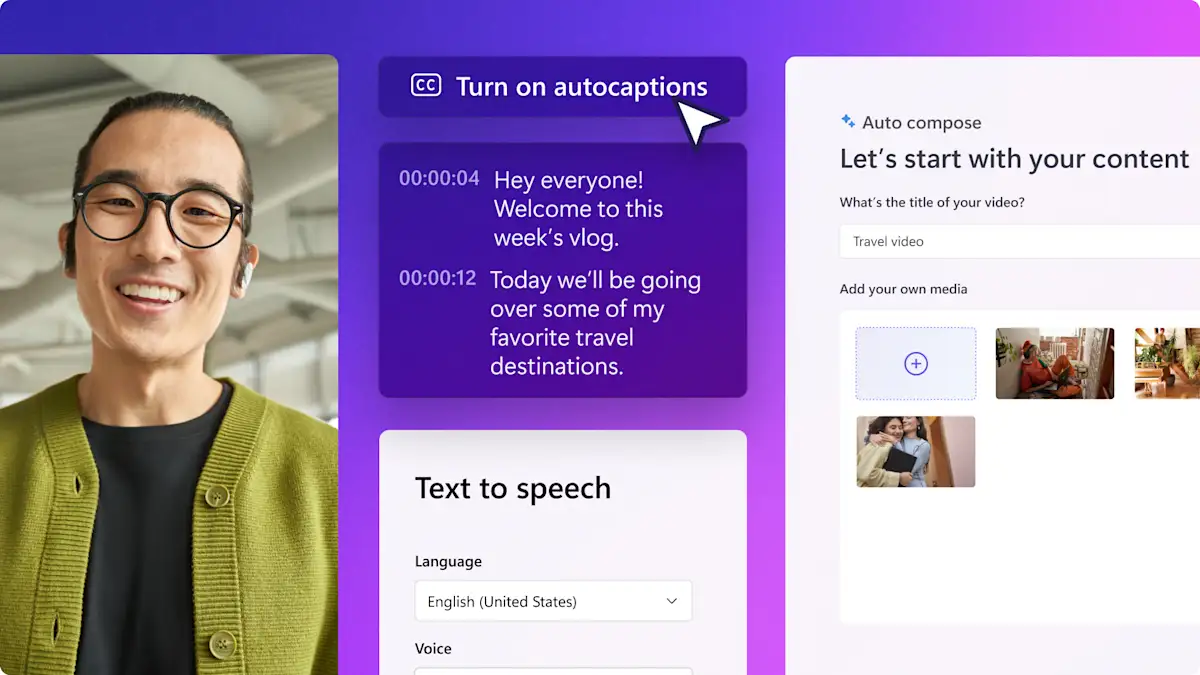
Câu hỏi thường gặp
Trình chuyển văn bản thành giọng nói trong Clipchamp có miễn phí không?
Trình tạo giọng lồng tiếng AI có sẵn ở những ngôn ngữ nào?
Tính năng chuyển văn bản thành giọng nói không phát âm chính xác một từ. Điều này có thể khắc phục được không?
Làm cách nào để tạo các khoảng dừng trong bản lồng tiếng?
Làm thế nào để tạo điểm nhấn trong lồng tiếng?
Tôi có thể điều chỉnh âm lượng của bản lồng tiếng AI miễn phí không?
Tham gia cùng hàng triệu biên tập viên hàng ngày
Tôi không thể ngờ rằng một phiên bản miễn phí lại có tất cả những tính năng này. Tôi rất ngạc nhiên và thực sự cảm kích khi có một site biên tập video miễn phí, đầy đủ tính năng và thân thiện với người dùng như vậy. Tôi yêu thích từng giây phút trải nghiệm công cụ này. Clipchamp là phần mềm biên tập video chủ yếu mà tôi sử dụng cho nội dung trên mạng xã hội của mình.
Clipchamp rất dễ sử dụng, tôi thích lắm. Ứng dụng này thực sự đã mở ra cánh cửa để tất cả mọi người có thể tạo ra những video tuyệt vời, dù kinh nghiệm hay kỹ năng của bạn thế nào đi nữa. Cho dù bạn là một người sáng tạo đầy tham vọng hay một vlogger dày dạn kinh nghiệm, Clipchamp luôn đáp ứng được.